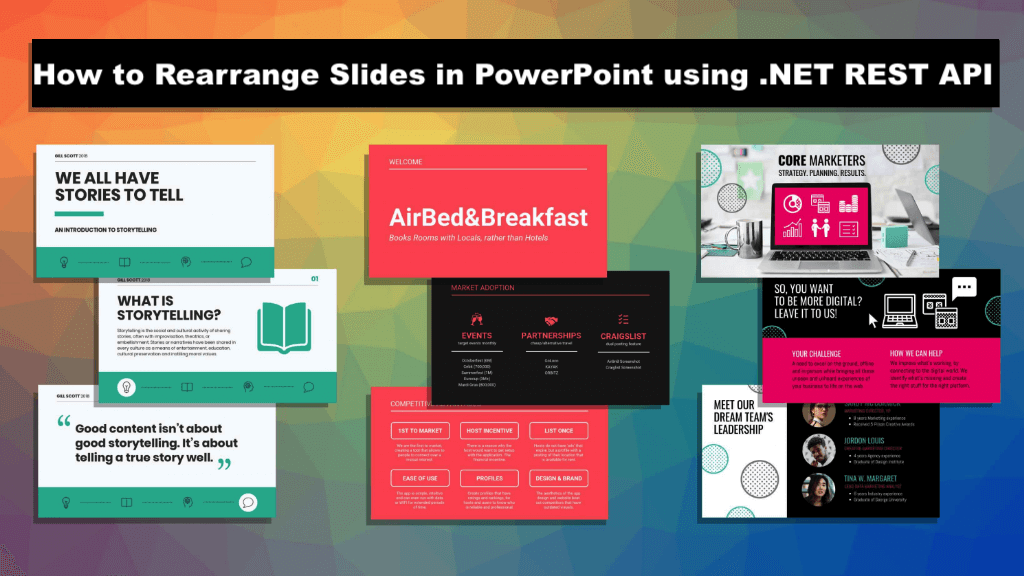
Rearanjați diapozitivele în PowerPoint cu .NET Cloud SDK.
Crearea de prezentări de impact și captivante necesită adesea o aranjare atentă și o secvențiere a diapozitivelor. Indiferent dacă trebuie să reordonați diapozitivele pentru un flux mai fluid, să le grupați după subiect sau temă sau să personalizați structura prezentării, capacitatea de a rearanja diapozitivele PowerPoint este crucială. Vă permite să îmbunătățiți narațiunea generală, să evidențiați punctele cheie și să vă transmiteți mesajul în mod eficient. În acest articol, vom explora puterile utilizării Aspose.Slides Cloud SDK pentru .NET pentru a rearanja diapozitivele PowerPoint fără efort.
- Mutați diapozitive PowerPoint utilizând .NET Cloud SDK
- Reorganizați diapozitive PowerPoint folosind C# .NET
- Rearanjați diapozitivele în PowerPoint folosind comenzile cURL
Mutați diapozitive PowerPoint utilizând .NET Cloud SDK
Aspose.Slides Cloud SDK pentru .NET oferă un set cuprinzător de caracteristici și funcționalități pentru a manipula prezentările PowerPoint în mod programatic. Cu acest API puternic, puteți nu numai să rearanjați diapozitivele, ci și să efectuați diverse alte operațiuni, cum ar fi adăugarea, ștergerea și modificarea diapozitivelor, aplicarea formatării și stilurilor, gestionarea conținutului diapozitivelor și multe altele. SDK-ul oferă o integrare perfectă cu aplicațiile dvs. .NET, permițându-vă să valorificați întregul potențial al manipulării PowerPoint într-un mod convenabil și eficient.
Acum, pentru a folosi SDK-ul, trebuie să căutăm Aspose.Slides-Cloud în managerul de pachete NuGet și să facem clic pe butonul Adăugați pachet. Mai mult, vă rugăm să vizitați secțiunea pornire rapidă pentru informații despre cum să creați un cont prin tabloul de bord cloud (în cazul în care nu aveți un cont existent).
Reorganizați diapozitive PowerPoint folosind C# .NET
Vă rugăm să aruncați o privire peste următorul fragment de cod, care arată detalii despre cum să rearanjați diapozitivele în PowerPoint.
// Pentru mai multe exemple, vizitați https://github.com/aspose-slides-cloud
// Obțineți acreditările client de la https://dashboard.aspose.cloud/
string clientSecret = "7f098199230fc5f2175d494d48f2077c";
string clientID = "ee170169-ca49-49a4-87b7-0e2ff815ea6e";
// creați o instanță de SlidesApi
SlidesApi slidesApi = new SlidesApi(clientID, clientSecret);
// numele introducerii prezentării PowerPoint
string inputPPT = "Prismatic design.pptx";
// indexul diapozitivului care urmează să fie mutat
int slideIndex = 1;
// index nou pentru diapozitiv
int newIndex = 7;
// apelați API-ul pentru a muta slide-ul în noua poziție
var responseStream = slidesApi.MoveSlide(inputPPT, slideIndex, newIndex);
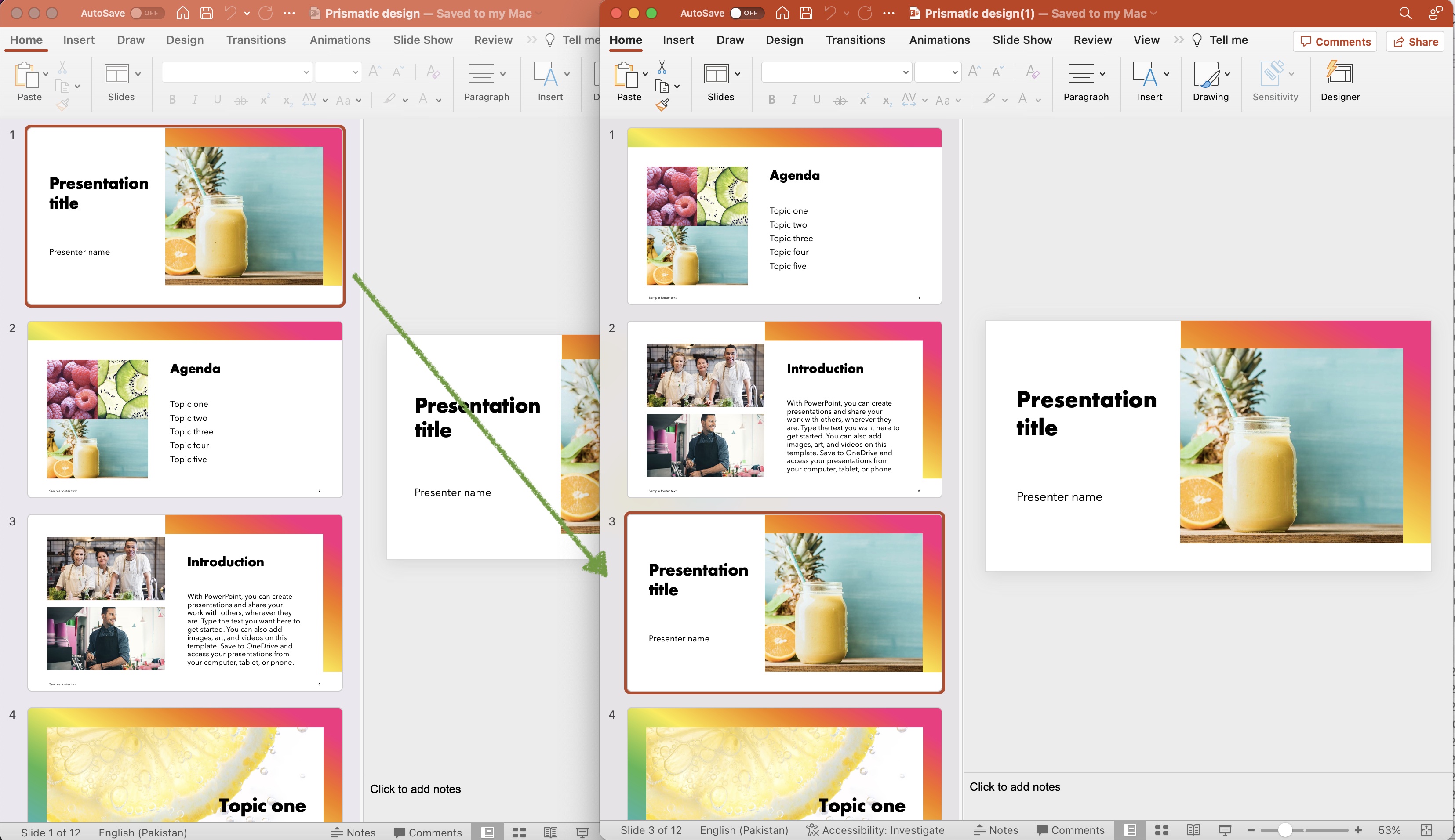
Imagine: - Previzualizarea diapozitivei PowerPoint a fost mutată într-o nouă locație.
Mai jos sunt prezentate detaliile referitoare la fragmentul de cod menționat mai sus.
SlidesApi slidesApi = new SlidesApi(clientID, clientSecret);
Creați un obiect din clasa SlidesApi unde trecem acreditările clientului ca argumente.
var responseStream = slidesApi.MoveSlide(inputPPT, slideIndex, newIndex);
Apelați API-ul pentru a muta diapozitivul de pe indexul 1 în indexul 7. După execuția cu succes, PowerPoint-ul actualizat este stocat în același spațiu de stocare în cloud.
Rearanjați diapozitivele în PowerPoint folosind comenzile cURL
Folosind comenzile cURL și Aspose.Slides Cloud, putem realiza o rearanjare fără întreruperi a diapozitivelor făcând solicitări HTTP către punctele finale API, deoarece oferă mai multe beneficii. În primul rând, oferă o abordare de linie de comandă, facilitând integrarea în fluxurile de lucru existente sau în scripturile de automatizare. În al doilea rând, cu comenzile cURL, puteți interacționa cu API-ul Aspose.Slides Cloud direct din linia de comandă, fără a fi nevoie de programare complexă.
Pe scurt, această abordare oferă flexibilitate și control asupra procesului de aranjare a diapozitivelor.
Acum, trebuie să executăm următoarea comandă pentru a genera un token de acces JWT:
curl -v "https://api.aspose.cloud/connect/token" \
-X POST \
-d "grant_type=client_credentials&client_id=bb959721-5780-4be6-be35-ff5c3a6aa4a2&client_secret=4d84d5f6584160cbd91dba1fe145db14" \
-H "Content-Type: application/x-www-form-urlencoded" \
-H "Accept: application/json"
Vă recomandăm să vizitați secțiunea pornire rapidă din documentația produsului pentru mai multe informații despre cum să generați un token de acces JWT.
Vă rugăm să executați următoarea comandă cURL pentru a muta slide-ul de la indexul 2 la un nou index # 4.
curl -v "https://api.aspose.cloud/v3.0/slides/{inputPPT}/slides/2/move?newPosition=4" \
-X POST \
-H "accept: application/json" \
-H "authorization: Bearer {accessToken}" \
-d {}
Înlocuiți inputPPT cu numele PowerPoint de intrare disponibil în stocarea în cloud și accessToken cu jetonul de acces JWT generat în pasul de mai sus.
Exemplul de prezentare PowerPoint folosit în exemplul de mai sus poate fi descărcat de la Prismatic design.pptx .
Concluzie
În concluzie, capacitatea de a rearanja diapozitivele PowerPoint folosind SDK-ul .NET Cloud, comenzile cURL și Aspose.Slides Cloud deschide noi posibilități de gestionare și îmbunătățire a prezentărilor. Indiferent dacă alegeți să utilizați SDK-ul Aspose.Slides Cloud pentru .NET, bogat în funcții, sau optați pentru simplitatea și flexibilitatea comenzilor cURL, puteți obține cu ușurință o rearanjare perfectă a diapozitivelor.
Valorificând puterea acestor instrumente, puteți schimba fără efort ordinea diapozitivelor, puteți personaliza pozițiile acestora și puteți crea prezentări atrăgătoare din punct de vedere vizual, care vă transmit în mod eficient mesajul.
Link-uri utile
Articole similare
Vă recomandăm să vizitați următoarele bloguri: